Windows优化大师怎么定期检测垃圾, 今天,边肖给你带来了一个关于Windows优化程序检测垃圾邮件的教程。如果你想知道怎么做,看看下一篇文章。相信对你一定有帮助。
Windows优化器如何定期检测垃圾?Windows Optimizer定期检测垃圾邮件教程
1.首先,下载安装Windows优化器后,点击桌面软件快捷方式进入。
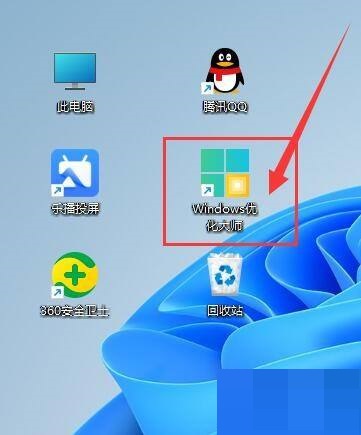
2.进入主界面后,点击右上角的“菜单”按钮(有三条横线的图标),在下拉选项中点击“设置”即可进入,如图。
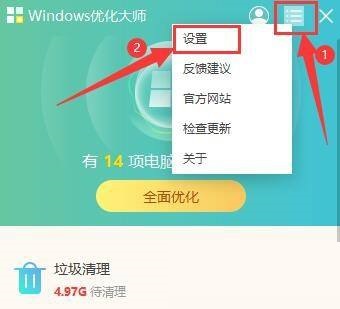
3.最后进入“垃圾清理”界面,在“定时清扫”下,勾选“定时检测垃圾并提醒”,如图。
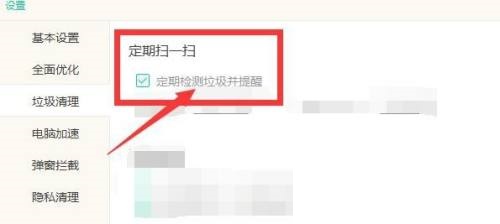
希望这个教程能帮到大家!更多教程请关注本站!
Windows优化大师怎么定期检测垃圾,以上就是本文为您收集整理的Windows优化大师怎么定期检测垃圾最新内容,希望能帮到您!更多相关内容欢迎关注。
